xp系统电脑前面板耳机无反应的恢复方法
时间:2019-01-26
来源:雨林木风系统
作者:佚名
xp系统电脑前面板耳机无反应的恢复方法?
大家在用xp系统电脑工作和学习的过程中,可能会出现xp系统电脑前面板耳机无反应的情况。如果遇到xp系统电脑前面板耳机无反应的问题应该如何处理呢?对于电脑水平属于小白的用户来说一般不知道xp系统电脑前面板耳机无反应到底该怎么处理?其实很简单只需要步骤一:找到我们任务栏上的红色喇叭小图标,右键选择声音管理器。步骤二:进入设置面板后,点击右侧黄色小文件夹样式的图标。今天小编就给大家详细介绍一下关于xp系统电脑前面板耳机无反应的处理办法:
步骤一:找到我们任务栏上的红色喇叭小图标,右键选择声音管理器:
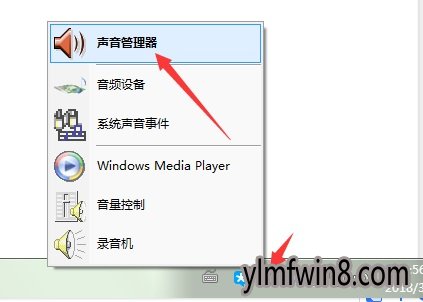
步骤二:进入设置面板后,点击右侧黄色小文件夹样式的图标:
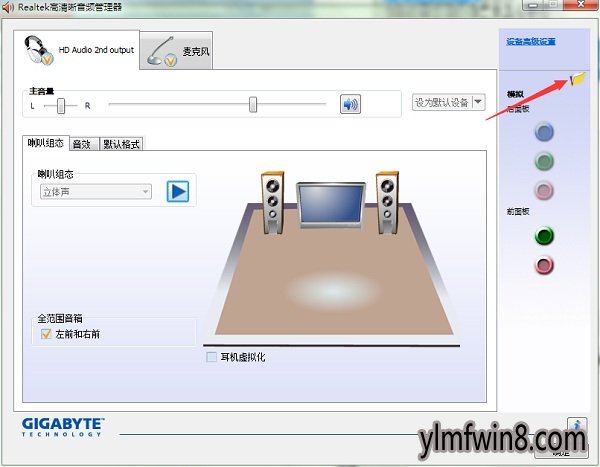
步骤三:在插孔设置窗口中勾选禁用前面板插孔检测点击确定:
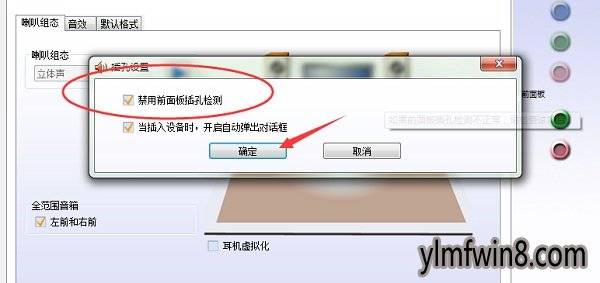
步骤四:此时就可以插上耳机设置了。
综上所述,便是xp系统电脑前面板耳机无反应的恢复方法的全部内容啦,希望可以帮助到您,感谢大家对本站的喜欢和浏览,觉得本文不错就收藏和分享起来吧!
大家在用xp系统电脑工作和学习的过程中,可能会出现xp系统电脑前面板耳机无反应的情况。如果遇到xp系统电脑前面板耳机无反应的问题应该如何处理呢?对于电脑水平属于小白的用户来说一般不知道xp系统电脑前面板耳机无反应到底该怎么处理?其实很简单只需要步骤一:找到我们任务栏上的红色喇叭小图标,右键选择声音管理器。步骤二:进入设置面板后,点击右侧黄色小文件夹样式的图标。今天小编就给大家详细介绍一下关于xp系统电脑前面板耳机无反应的处理办法:
步骤一:找到我们任务栏上的红色喇叭小图标,右键选择声音管理器:
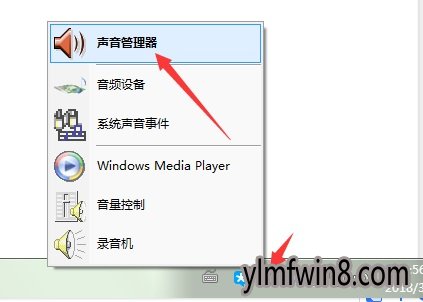
步骤二:进入设置面板后,点击右侧黄色小文件夹样式的图标:
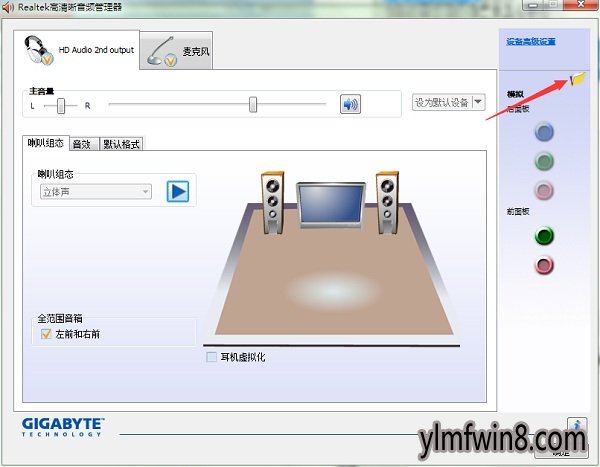
步骤三:在插孔设置窗口中勾选禁用前面板插孔检测点击确定:
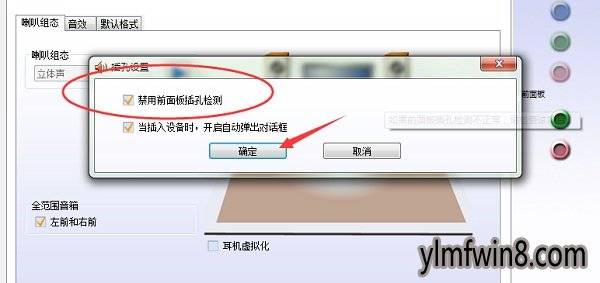
步骤四:此时就可以插上耳机设置了。
综上所述,便是xp系统电脑前面板耳机无反应的恢复方法的全部内容啦,希望可以帮助到您,感谢大家对本站的喜欢和浏览,觉得本文不错就收藏和分享起来吧!
相关文章
更多+-
07/03
-
06/26
-
05/06
-
12/23
-
01/28
手游排行榜
- 最新排行
- 最热排行
- 评分最高
-
动作冒险 大小:322.65 MB
-
角色扮演 大小:182.03 MB
-
动作冒险 大小:327.57 MB
-
角色扮演 大小:77.48 MB
-
卡牌策略 大小:260.8 MB
-
模拟经营 大小:60.31 MB
-
模拟经营 大小:1.08 GB
-
角色扮演 大小:173 MB




































